Qu'est-ce qu'un motif sur Photoshop ?
Un motif est une image répétée sur un modèle. Vous avez la possibilité de créer vos propres motifs. Vous pouvez gérer les motifs en choisissant votre option d’affichage dans le menu Photoshop. Vous avez également la possibilité de gérer les motifs préenregistrés grâce au gestionnaire des paramètres définis.
Créer et enregistrer un motif
Créer un fond uni avec Photoshop
Pour faire un motif sur photoshop, vous pouvez partir de :
- une image existante ;
- des objets vectoriels.
Pour commencer votre création, ouvrez un nouveau document puis entrez vos mesures. Intégrez un fond à partir du panneau Calque. Cliquez sur le cercle noir et blanc et choisissez Couleur unie.
Créer un motif avec Photoshop
Sélectionnez l’outil Ellipse. Les formes apparaissent grâce au clic droit. Les formes personnalisées, représentées par une icône en forme de tache, vous donnent accès à des motifs simples.
Photoshop est un outil de création très puissant. Découvrez comment créer des collages et personnalisez vos supports de communication.
Positionner un motif avec Photoshop
Une fois le motif créé, dupliquez-le. Positionnez-le précisément grâce à la commande Transformation manuelle. Elle vous permet de sélectionner une abscisse et une ordonnée pour chaque forme. Apprenez aussi à dupliquer vos motifs en utilisant l’outil tampon.
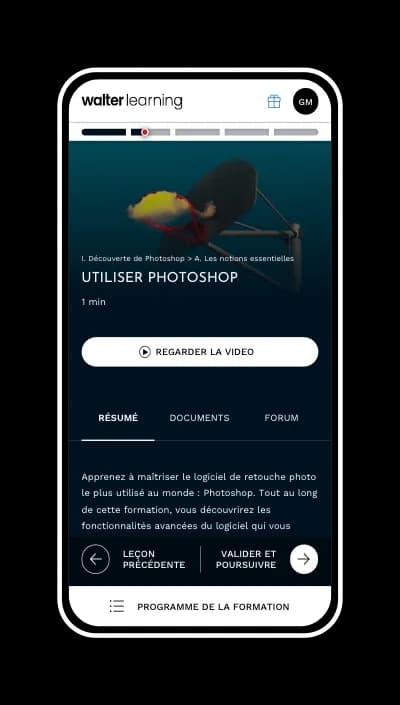
Ajouter un contour à une forme Photoshop
Pour ajouter un contour à votre motif, sélectionnez l’outil de sélection, représenté par une flèche noire. Activez ensuite le contour dans la barre d’outils horizontale située en haut. Choisissez alors sa couleur et son épaisseur. Vos contours peuvent être positionnés à l’intérieur ou à l’extérieur de la forme. Pour compléter vos connaissances, découvrez comment utiliser la colorimétrie sur Photoshop.
Enregistrer un motif sur Photoshop
Pour sauvegarder votre motif, utilisez la commande Édition > Utiliser comme motif. Dans la fenêtre contextuelle qui apparaît, nommez votre document. Cette méthode vous permet d’enregistrer la totalité de la création. Pour vérifier l’enregistrement de votre motif, rendez-vous dans la fenêtre de calque et sélectionnez Créer un calque de remplissage ou de réglage > Motif. Vous accédez aussi à tous les motifs enregistrés sur le logiciel.
Suivre une formation Photoshop
Une formation Photoshop vous permet de découvrir le logiciel tout en étant accompagné. La formation en ligne Photoshop de Walter Learning vous permet de connaître les subtilités du logiciel de retouche d’images le plus utilisé. Cette formation vous permet de valoriser les compétences acquises grâce au passage obligatoire d'une certification bureautique et digitale de référence. En effet, le TOSA Photoshop vous permet de faire évoluer votre carrière professionnellement, d’autant plus qu’il est reconnu à l’international.
Enfin, la formation « maîtrisez le travail de l’image avec Photoshop » est finançable grâce à votre CPF, ou Compte Personnel de Formation. La formation Photoshop proposée par Walter Learning est accessible en ligne. Vous pouvez y prétendre, quel que soit votre statut actuel.
Téléchargez votre PDF de raccourcis Photoshop
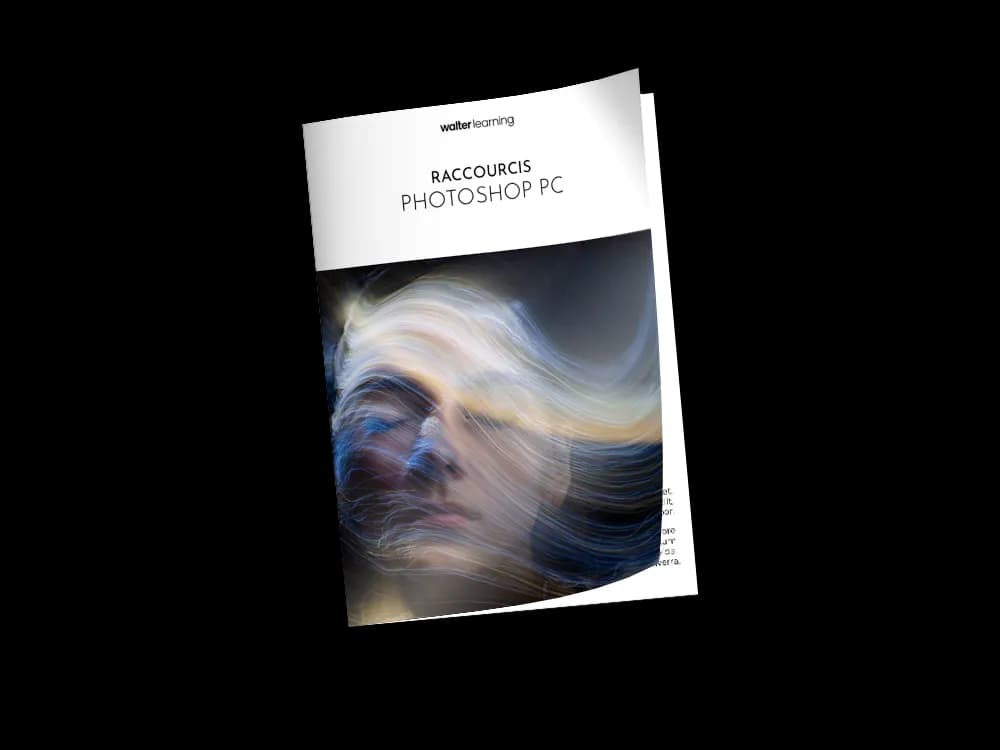
Raccourcis Photoshop (PC)
+ de 700 téléchargements
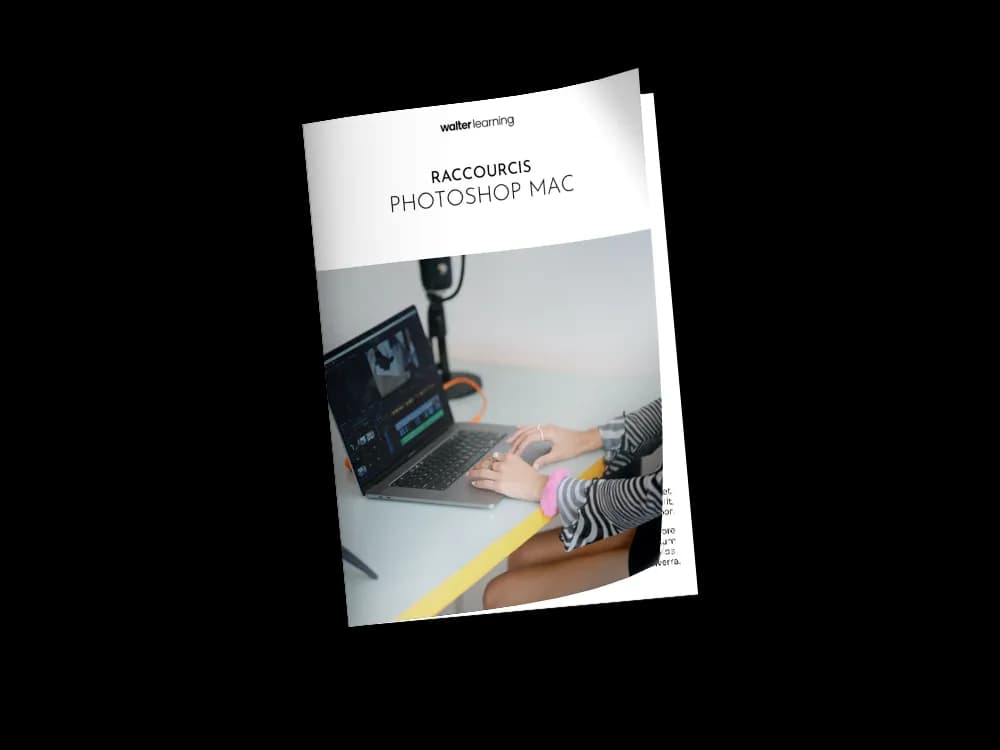
Raccourcis Photoshop (MAC)
+ de 850 téléchargements
Sources
Création de motifs - Adobe